在日常的工作和生活中 , 我们经常会因为图片尺寸不符合要求而不能使用 , 例如很多网站对于上传的图片就有尺寸的严格要求 , 所以修改图片尺寸成为工作中常见的工作事项 。
修改图片尺寸的方式有很多种 , 如PS软件 , 电脑自带的编辑器等 , 这里我们就不详细这些这些方法了 。 今天我要讲的是批量修改图片尺寸的相关知识 , 批量处理对于很多小伙伴来说还处于知识盲区 , 学会这个方法可以帮助我们节省很多时间 , 下面就来详细介绍如何批量修改图片尺寸大小:
使用的工具:优速图片格式转换器
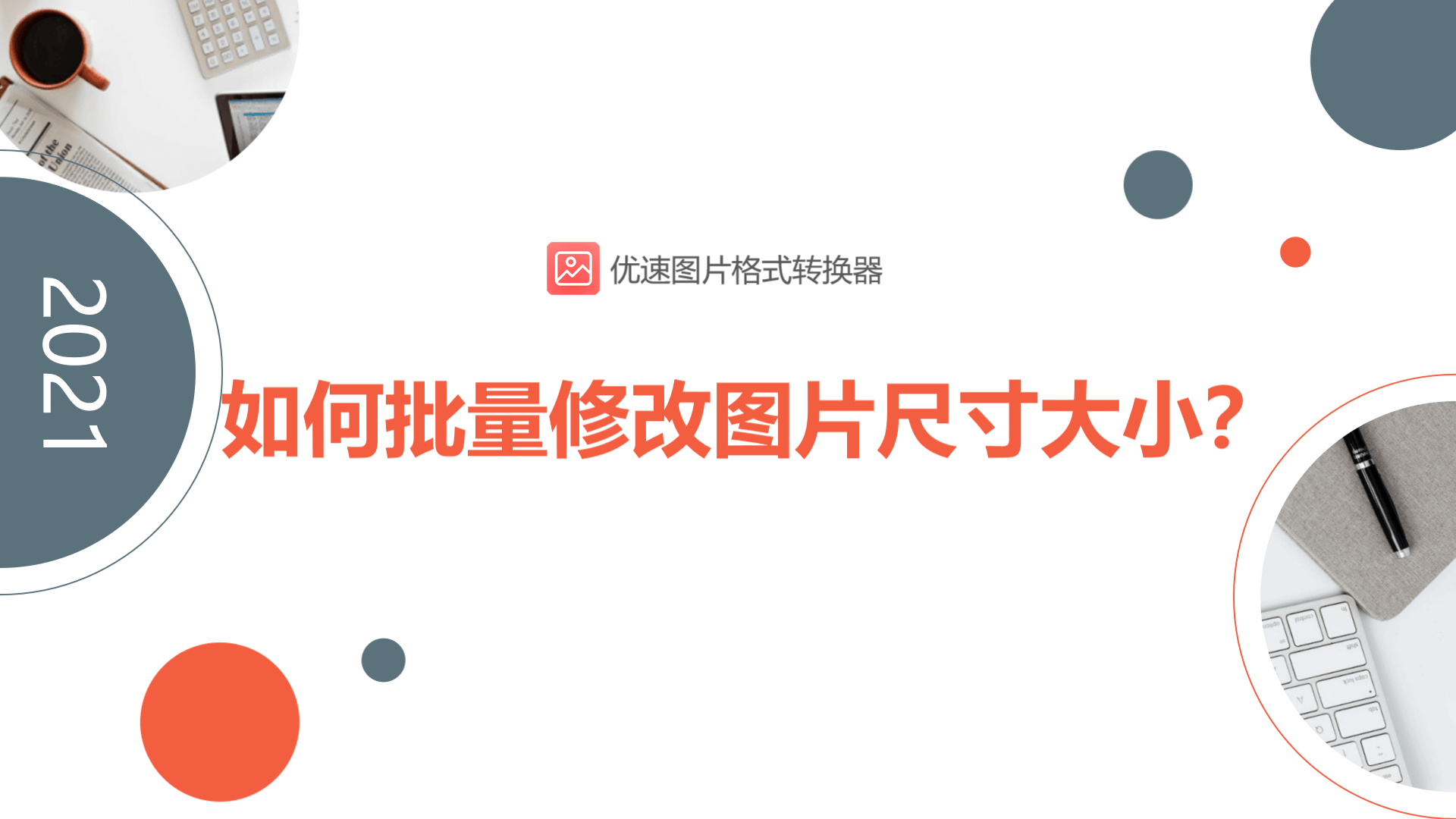
文章图片
下面是详细的步骤:
第一步 , 安装并打开“优速图片格式转换器”工具软件 , 然后点击五个功能中的【更改尺寸】功能 , 进入下一步 。
【大小|如何批量修改图片尺寸大小?】
文章图片
第二步 , 进入更改尺寸页面后 , 点击下图两个红框中的任意一个 , 将需要修改尺寸的图片一次性添加到软件中 , 软件支持批量处理 。 添加成功后可以在软件中查看到图片名称 。

文章图片
第三步 , 然后进行尺寸修改的设置 , 有两种方式:“按比例”可以让图片等比例放大或者缩小;“按尺寸”可以让图片按照设置的长和宽进行修改 。 具体还是要根据你的具体情况而设定 。
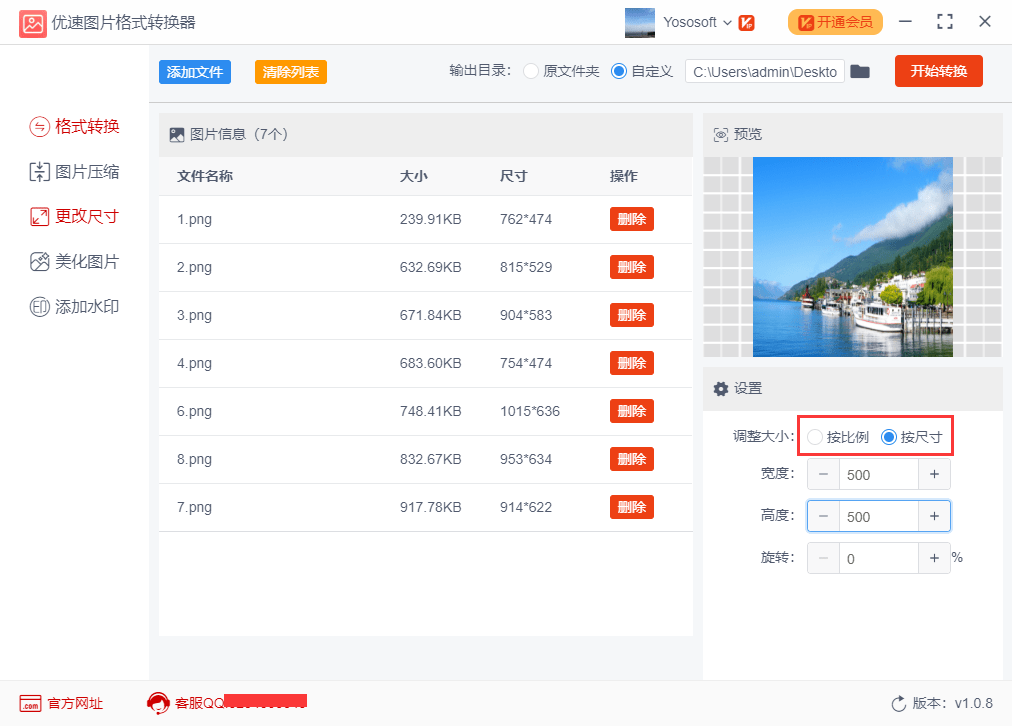
文章图片
第四步 , 设置好后就可以点击【开始转换】按钮 , 启动批量处理 。 稍等片刻之后软件会自动打开一个文件夹 , 批量修改尺寸后的图片会保存到这个文件夹内 。
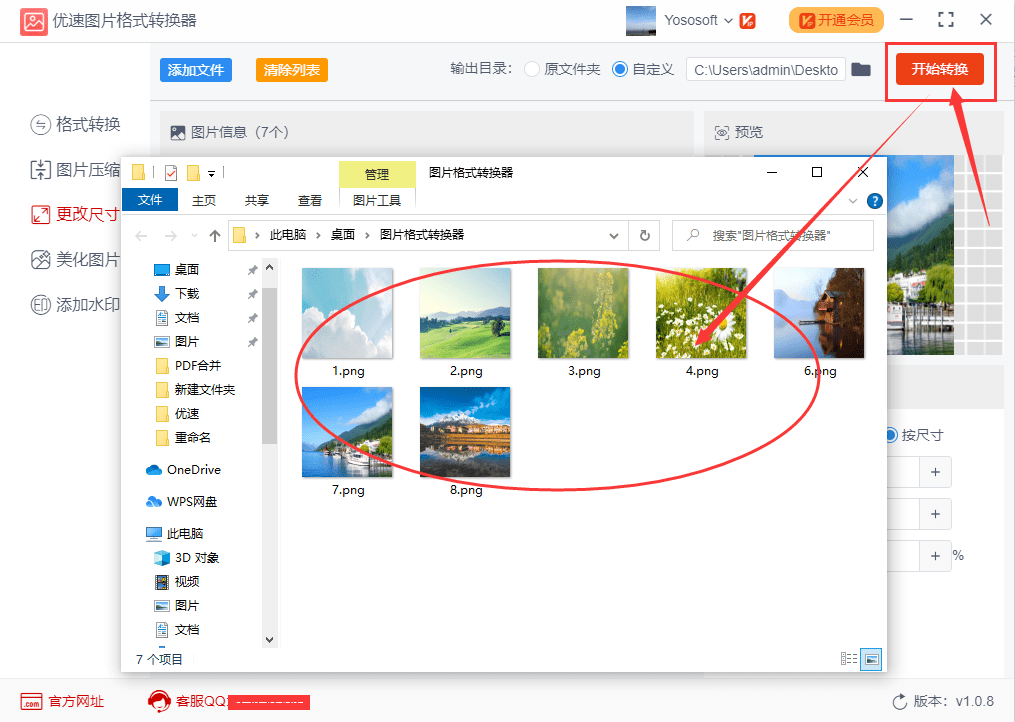
文章图片
上面就是如何批量修改图片尺寸大小的方法详细介绍 , 方法比较简单易用 , 每个人都可以学会 , 简直就是PS小白的福音 。 如果你工作中涉及这方面的工作 , 就赶紧去试试看吧!
推荐阅读
- 星链|石豪:在太空,马斯克和美国当局是如何作恶的
- 硬件|Intel 11代酷睿4核15瓦超迷你平台 仅有信用卡大小
- 模拟|(图文+视频)C4D野教程:Windows11的壁纸动效是如何制作的?
- 帮信罪|带你了解什么是“帮信罪”如何避免落入陷阱
- 孩子|“双减”后 科学实践课如何做好“加法”
- 在线|企业配电房如何实现无线测温?安科瑞
- 尺寸|小米 12 / Pro 手机 3699 元起,雷军谈“双尺寸双旗舰”如何选择
- 视点·观察|拍照搜题等同作弊 App叫停后如何整改
- 沈余银|视频化趋势下,云技术如何让视频表达更高效?
- 容器|技术向:如何通过阿里云盘备份群晖 NAS 数据







